Содержание
Добро пожаловать на твердотельные накопители MakeUseOf 101. В этом руководстве мы рассмотрим новейшее, самое мощное устройство хранения данных и:
Это руководство доступно для скачивания в формате PDF. Загрузить 101 руководство по твердотельным накопителям сейчас. Не стесняйтесь копировать и делиться этим со своими друзьями и семьей.
- Сравните их с другими видами носителей информации;
- Изучите, как они работают;
- Посмотрите на различные доступные типы, и;
- Выделите элементы их эксплуатации и обслуживания, которые вы должны знать.
Вот все, что вы найдете в этом руководстве.
1. Введение в твердотельные накопители
2. Краткая история
ROM-чипы | Жесткие диски / гибридные диски | Флэш-память | Современные твердотельные накопители
3. Анатомия SSD
Клетки | контроллер
4. Другие спецификации SSD, которые вы должны знать
Тип памяти | Физический Интерфейс | Логический интерфейс | Форм-факторы
5. Как ухаживать за SSD и кормить его
(Де) фрагментация | Команда TRIM | Поддержка операционной системы
6. SSD являются одним из лучших обновлений
Давай нырнем тогда?
1. Введение в твердотельные накопители
Массовое хранение компьютеров значительно улучшилось со времен перфокарт (и их заклятых врагов, летающих насекомых). Компьютерная индустрия пережила трудности, связанные с перемещением вперед-назад через кассеты и заменой дисковода гибких дисков.
для однократной записи компакт-дисков. Теперь мы наслаждаемся удобством больших фиксированных жестких дисков и перезаписываемых оптических носителей.
,

Но на протяжении этих времен одна форма хранения — оперативная память
— всегда был быстрее. Его преимущество заключается в том, что он получает доступ к своим данным в электронном виде, а не механически. Он имеет один существенный недостаток: он теряет все данные, которые он хранит, когда машина выключается. Это также дороже для каждого байта. Но цель отрасли давно состоит в том, чтобы постоянное хранилище было больше похоже на оперативную память с точки зрения скорости и надежности.
Развитие флэш-памяти в конечном итоге привело к появлению твердотельных накопителей (SSD), которые сочетают в себе большую емкость и постоянство жестких дисков (HDD) с долговечностью и (в некоторых случаях) скоростью флэш-памяти. Давайте посмотрим, как появились SSD с точки зрения технологии и взаимодействия с пользователем.
2. Краткая история
Несмотря на то, что жесткие диски, очевидно, являются родителями современных твердотельных накопителей, они также обязаны некоторой своей производительностью немеханическому хранилищу. Следующее все способствовало, или в духе или через технологию, для сегодняшнего твердотельного двигателя.
2.1 Чипы ПЗУ
 Изображение предоставлено: Wikimedia Commons
Изображение предоставлено: Wikimedia Commons
В настоящее время мы обычно слышим о Только для чтения памяти, или же ПЗУ (ы) в контексте их перепрошивки на мобильное устройство
, Еще до того, как даже механические жесткие диски стали общедоступными, компьютеры загружались с кода, хранящегося в микросхеме ПЗУ на материнской плате. Как следует из названия, ваш компьютер может читать только с этого носителя. Это будет сделано для загрузки начальной «командной строки», из которой вы будете запускать программы. По мере роста емкости этих чипов они могли содержать целые операционные среды, такие как Amiga Workbench. Они не совсем такие же, как твердотельные накопители, так как они не доступны для записи, но они представляют идею запуска вашей ОС с немеханических носителей. Даже современные EEPROM, которые вы Можно писать в, все еще разные, так как вы не можете изменить их содержимое во время выполнения.
2.2 Жесткие диски / гибридные диски
Очевидно, что жесткие диски внесли свой вклад в разработку твердотельных накопителей, поскольку большинство последних по-прежнему используют те же или аналогичные стандарты для жестких дисков. Это позволило очень легко перейти с жестких дисков на твердотельные накопители, когда типы подключения, такие как SATA (подробнее об этом позже), упрощают замену старого механического привода на что-то более быстрое. Этот путь был сделан более гладким с помощью гибридных дисков, таких как Apple Fusion Drive
, который добавил быстрое твердотельное хранилище на обычные жесткие диски.
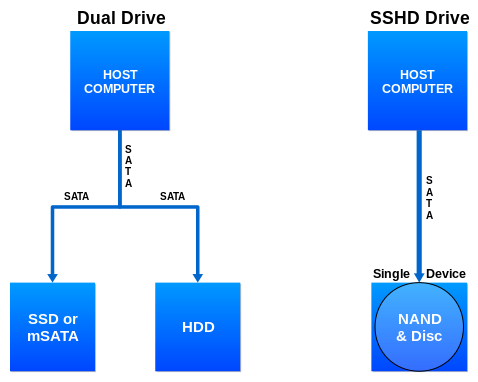 Изображение предоставлено: Wikimedia Commons
Изображение предоставлено: Wikimedia Commons
Когда на сцене впервые появилось флэш-хранилище, это было дорого. Это означало, что это не только стоило много, но, скорее всего, предлагало очень мало места. Производители выбрали один из двух путей, чтобы объединить больше места на жестком диске с более быстрым хранилищем SSD:
- Один подход будет использовать твердотельное и дополнить его дисковым пространством. Это может быть пользователь, покупающий как твердотельный накопитель, так и жесткий диск, а также устанавливающий программы или хранящий файлы там, где это было наиболее целесообразно (например, приложения с высокой производительностью, такие как видеоредакторы на более производительных SSD, и менее важные, такие как текстовый редактор на HDD). Были также устройства, которые объединяли оба типа хранилищ в одном физическом устройстве, то есть 2,5-дюймовый накопитель, на котором размещались оба механических жестких диска. а также твердотельное хранилище. Однако они все еще выглядели для компьютера и ОС, как если бы они были двумя отдельными дисками.
- Альтернативно, были также более интегрированные примеры вышеупомянутого, где механическое и твердотельное хранилище находились в одном устройстве, но это было похоже на одно устройство хранения. Эти устройства будут кэшировать часто используемые данные в SSD-части накопителя, чтобы они могли быстрее передаваться в программы. Либо аппаратное обеспечение контроллера диска, ОС, либо и то, и другое будет определять, куда и куда направляются данные. Это дало вам скорость SSD, где им можно управлять, и емкость жесткого диска в целом.
2.3 Флэш-память
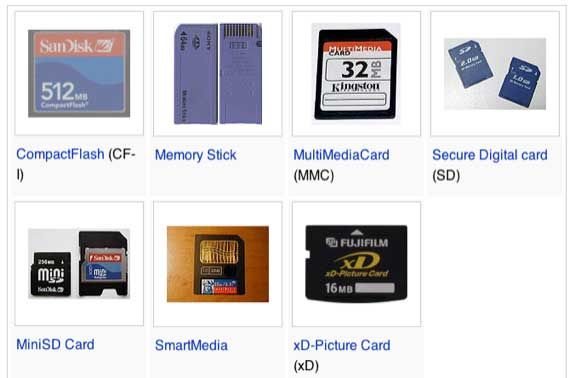
Многие съемные носители в 1980-х — начале 2000-х годов не сильно отличались от жестких дисков. Примеры включают записываемые компакт-диски (которые использовали оптическую запись вместо магнитных) к таким предметам, как «ZIP Drive» Iomega (в основном, дискета, которая достигла емкости жесткого диска). Все они были связаны с какими-то механическими внутренностями, будь то диск, медиум или оба. По мере того, как портативные компьютеры действительно начали распространяться, наряду с серьезной цифровой фотографией, появились более устойчивые формы медиа. Карты Compact Flash (CF) были одними из первых
и к ним присоединились карты памяти Sony, карты MultiMedia (MMC), Smart Media, карты eXtreme Digital (xD) и семейство Secure Digital (SD).
Это были одни из первых флеш-накопителей, которые были легко доступны для потребителей, которые были экономически эффективными и полезными. Однако они зависели от устройства, поэтому, когда «флэшки»
которые начали появляться в начале 2000-х годов, они были значительным обновлением. Они были такими же портативными, достаточно быстрыми, что большинство пользователей не заметили бы разницы, и, что наиболее важно, использовали вездесущий USB-порт. Несмотря на то, что они не могли сопоставить другие носители по стоимости за МБ, они представляли собой дешевый и эффективный способ, например, носить с собой ваши документы.
2.4 Современные твердотельные накопители
Несколько факторов сыграли роль в освоении современных твердотельных накопителей поверх жестких дисков или гибридных накопителей. Во-первых, революция смартфонов повысила спрос людей на мобильность. В конце концов, если бы вы могли просматривать полноценную веб-страницу на своем телефоне, почему бы вам не иметь легкий, удобный ноутбук для его использования? Но память, используемая в этих портативных машинах, также имела эффект. Если ваш телефон может хранить данные объемом в гигабайты без тяжелых, громких механических дисков или постоянно повышающихся температур, почему ноутбук не сможет это сделать?
Современные SSD имеют ряд явных преимуществ по сравнению с жесткими дисками:
- Поскольку нет никаких движущихся механических частей, при чтении / записи данных на диск вы просто делаете это в электронном виде, что очень быстро по сравнению с движением физической руки.
- Это также означает, что эти диски гораздо более устойчивы к ударам и ударам.
- Отсутствие движущихся частей исключает необходимость питания этих частей, что продлевает срок службы батареи.
- Снижение энергопотребления происходит за счет снижения нагрева, что повышает производительность вашей машины и продлевает срок службы материнской платы.
Но как они передают эти преимущества? Как на самом деле работают SSD? В следующем разделе мы рассмотрим внутреннюю работу SSD-накопителя и различия между различными моделями.
3. Анатомия SSD
 Изображение предоставлено: Мастер разделов
Изображение предоставлено: Мастер разделов
Если бы вы открыли SSD-накопитель, вы не увидели бы блестящие пластины и тонкий рычаг привода, которые вы получаете с механическим жестким диском. Вместо этого между крышками находится печатная плата с несколькими чипами. В этих микросхемах содержится много частей, но две являются ключевыми для понимания работы SSD. ячейки и контроллер. Давайте рассмотрим их подробнее.
3.1 Клетки
Основной единицей хранения в SSD является клетка. Это в основном один (из многих) отсеков на чипе памяти, который содержит транзистор, способный удерживать электрический заряд. Его способность удерживать этот заряд после отключения питания выделяет его из оперативной памяти вашего компьютера. Но в остальном они похожи.
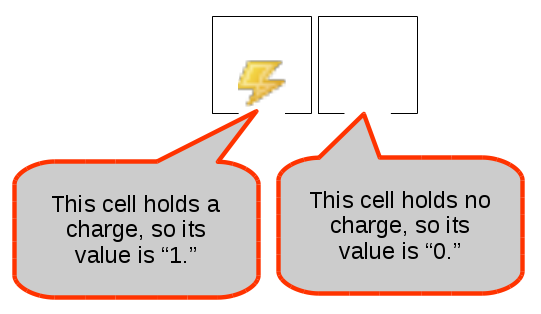
Каждая из ячеек содержит небольшой электрический заряд, который представляет данные, а когда все биты собраны воедино, они составляют ваши файлы. Как и в случае с жесткими дисками, эти отдельные биты могут находиться в различных ячейках вокруг диска (то есть не обязательно во всех смежных ячейках). То же самое происходит и на жестких дисках. Но главное отличие заключается в том, что механической головке не нужно физически пропускать диск, собирая все эти биты для доступа к файлу. Контроллер SSD может быстро собирать электрические сигналы, поэтому скорости чтения (и, соответственно, скорости записи) намного выше по сравнению с жесткими дисками.
На рисунке ниже показано, как в ячейке SSD может храниться простой текстовый файл (содержащий букву «m»).

3.2 Контроллер
В то время как клетки на самом деле содержат данные, контроллер интерпретирует наличие или отсутствие электрического заряда как ноль или одно значение. Он также отвечает за обмен этими данными с операционной системой хоста. Контроллер фактически содержит множество функций, как показано на рисунке ниже.
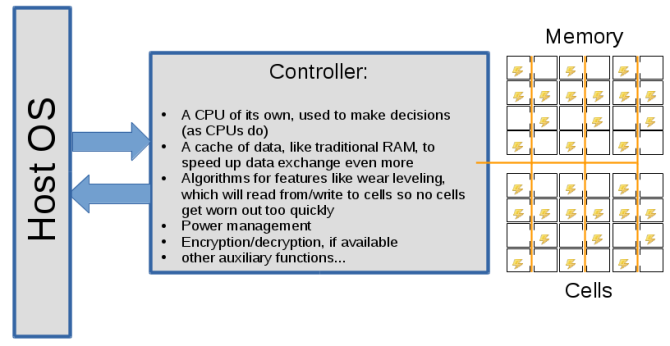
Для большинства целей (если вы не хотите стать инженером-электриком) достаточно знать, что контроллер находится между хост-ОС и банками ячеек памяти и перетасовывает данные между ними. Выше приведено упрощенное представление о том, как данные попадают с места на диске в ваше любимое приложение. Есть много дополнительных факторов (например, использование страниц и блоков
), которые способствуют безопасному и эффективному хранению ваших кошачьих видео. Контроллер производителя — это место, где они могут повысить свою ценность, предоставляя уникальные функции или лучшую версию из представленных выше.
Но тип памяти и контроллер — не единственные факторы, влияющие на производительность SSD. Мы рассмотрим некоторые из этих других функций и спецификаций твердотельных накопителей в следующем разделе.
4. Другие спецификации SSD, которые вы должны знать
Рассматривая SSD (или машину с одним предустановленным), целесообразно знать функции и их ценность. В следующих разделах объясняются некоторые основные атрибуты твердотельных накопителей, некоторые доступные параметры и рассматриваются некоторые их плюсы и минусы.
4.1 Тип памяти
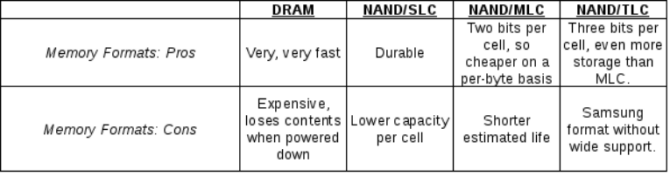
В приведенных выше примерах тип памяти, который мы описывали, — это «флэш-память», в частности NAND Flash. NAND Flash — это тот же тип памяти, который используется в съемных носителях, таких как карты SD, а также в памяти телефона или планшета. На самом деле, многие из этих мобильных устройств используют твердотельные накопители определенного форм-фактора, которые мы рассмотрим чуть позже. Альтернатива этому DRAM на основе SSD, которые используют ту же технологию, присутствующую в большинстве модулей RAM. Хотя он может похвастаться более высокой производительностью, он очень дорогой, а также требует решения проблемы потери DRAM при отключении питания. (Это достигается путем поддержания питания, когда машина в целом выключена и / или с батареями.) Серверы, и в особенности те, которые обслуживают приложения с высокой производительностью, являются основным использованием DRAM. SSD, найденные в устройствах, с которыми вы можете столкнуться, относятся к типу NAND.
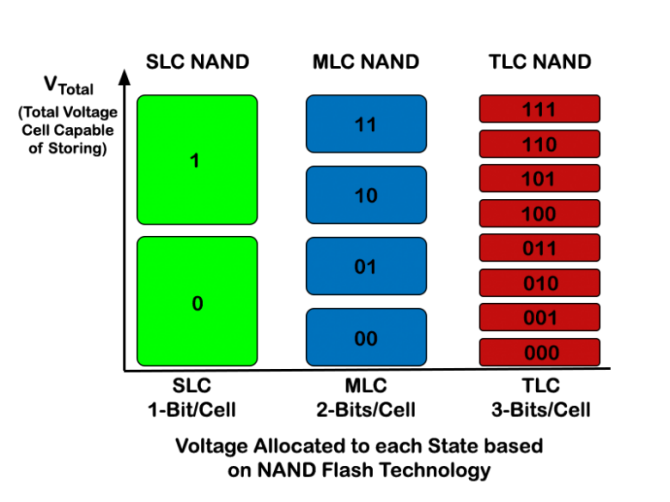 Имиджевый кредит: Cactus Technologies
Имиджевый кредит: Cactus Technologies
Флэш-накопители NAND Flash используют один из двух основных типов форматов ячеек. Первый, Одноуровневая ячейка (SLC), может хранить только один уровень электрического заряда. Таким образом, если ячейка заряжена, она приравнивается к значению единицы за бит, а если не заряжена, равна нулю. Многоуровневая ячейка (MLC) накопители могут хранить два бита, поддерживая более одного уровня заряда. Третий тип, трехуровневая ячейка (TLC) может хранить три бита, хотя это не так часто, как SLC и MLC. Потому что он имеет только один уровень поддержки SLC, тем более долговечен. Вы можете эффективно удвоить хранилище с тем же количеством ячеек с помощью MLC, так что это дешевле. Имейте в виду, что вы можете записывать в эти ячейки вдвое больше и изнашивать диск быстрее.
4.2 Физический интерфейс
Еще один фактор, который следует учитывать при выборе SSD, — как он подключен к системе. В случае с мобильными устройствами у вас не будет выбора в этом вопросе. У производителя будет один из них физические интерфейсы как часть их дизайна для ноутбука, планшета или телефона. Но вы все равно должны знать об этом, если вы взвешиваете между устройствами, использующими разные интерфейсы. Если вы собираете свою собственную машину
или обновление диска
на существующей машине у вас может быть одно или несколько из следующих доступных соединений. В зависимости от того, какие кабели или слоты у вас есть, вы можете купить SSD, который лучше всего соответствует вашим потребностям.
Современное оборудование обеспечивает два основных интерфейса для хранения
в том числе твердотельные накопители:
- Serial ATA (SATA), который предлагает сравнительно более низкую пропускную способность до 6 Гбит / с. Но большинство материнских плат поставляются с двумя или более из них, что означает, что у вас есть некоторая гибкость в проектировании вашей системы. Например, вы можете поместить свою операционную систему и программы на твердотельный накопитель, сохраняя при этом большой, более дешевый жесткий диск для хранения мультимедиа. Они также поддерживают горячую замену, поэтому, если вам нужно сверхбыстрое решение для быстрого резервного копирования, внешний SATA-диск является отличным выбором.
- PCI Express (PCIe), который предлагает чрезвычайно высокую пропускную способность — 31,5 Гбит / с. Однако форм-фактор PCIe — это слот на материнской плате. Возможно, вам также придется отказаться от выделенной видеокарты, так как они также используют слот PCIe. Подтипы карт PCIe относятся к числу «полос», где полоса — это пара маршрутов, одна для отправки и одна для приема. Обозначения «x1», «x2», «x4», «x8» и «x16» указывают, сколько таких дорожек находится на карте. На рисунке ниже показана материнская плата с четырьмя слотами PCIe: x4, x16, x1 и x16 сверху вниз. (Самым последним слотом является «устаревший» слот PCI.) Чем больше линий, тем больше одновременных передач, но за счет увеличения потребляемой мощности, когда все эти линии заполнены. Существует также «Mini PCIe» для небольших устройств.
 Изображение предоставлено: Wikimedia Commons
Изображение предоставлено: Wikimedia Commons
Два других интерфейса, совместимых с твердотельными накопителями: Fibre Channel и Serial Attached SCSI (SAS). Но это серверные технологии, которые (например) соединяют гигантские пулы дисков вместе, чтобы выглядеть как единый ресурс. Если вы не являетесь администратором сервера, вы вряд ли столкнетесь с этим.
4.3 Логический интерфейс
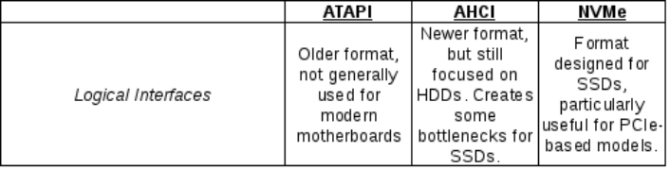
Интерфейсы, такие как SATA и PCIe, являются физическими интерфейсами и определяют, что делает аппаратное обеспечение кабеля. Логические интерфейсы определить стандартный набор функций, которые устройства хранения предлагают операционной системе. Они не указывают, как производитель должен на самом деле реализовывать эти функции, только что они должны быть доступны, чтобы устройство было совместимым.
Вот три общих логических интерфейса, используемых с потребительскими системами SSD:
- ATAPI: Гораздо более старый стандарт, разработанный для жестких дисков и других HDD-подобных носителей.
- AHCI: Новый стандарт для устройств, использующих шину SATA. Несмотря на то, что он обеспечивает некоторую выгоду для твердотельных накопителей, он был разработан для вращения вращающихся носителей. Это делает некоторые вещи менее эффективно для SSD, создавая узкие места.
- NVMe: Стандарт, специально разработанный для твердотельных накопителей. Он использует свойства, такие как несколько командных очередей. Это означает, что контроллер может обрабатывать несколько команд чтения / записи вместо одной (в случае с AHCI).
Это высокотехнологичное свойство вашего устройства. Что важно знать
в том, что если ваше устройство использует твердотельный накопитель на основе PCIe, оно также должно поддерживать NVMe для достижения максимальной производительности.
4.4 Форм-факторы
Последнее соображение при выборе SSD — это фактор формы. Как и в случае с интерфейсами, то, какое устройство вы покупаете, окажет большое влияние на это решение. Опять же, если вы смотрите на планшет или портативное устройство
Вы застряли на том, что дает вам производитель. Ноутбуки могут или не могут быть одинаковыми. Некоторые модели дают вам легкий доступ к жесткому диску
так что вы можете заменить его, и в этом случае вы будете лучше знать, какой размер диска вам понадобится. Настольные машины могут иметь выбор на выбор.
Модели PCIe выпускаются как «карты», а не как «диски», и выглядят не так, как другие карты, которые вы можете установить
, У них внизу есть разъем, а на плате множество микросхем, диодов и прочего.
 Изображение предоставлено: Wikimedia Commons
Изображение предоставлено: Wikimedia Commons
Наиболее узнаваемыми из них будут те, которые используют те же форм-факторы, что и жесткие диски. Эти модели SATA имеют размеры 1,8 дюйма (второй сверху сверху на изображении ниже) и 2,5 дюйма (третий сверху) легко доступны как для мобильных, так и для настольных компьютеров. Есть также 3,5 ″ диски (снизу) для настольных ПК.
 Изображение предоставлено: Tom’s Hardware
Изображение предоставлено: Tom’s Hardware
Верхний диск на изображении выше использует форм-фактор mSATA. Это пример устройств, подходящих для более специализированных случаев:
 Изображение предоставлено: Wikimedia Commons
Изображение предоставлено: Wikimedia Commons
- mSATA это карточный формат, распространенный в устройствах, таких как планшеты и очень тонкие ноутбуки. Новее M.2 Форм-фактор является эволюцией стандарта mSATA и использует больше конфигурации «блейд» для максимального использования пространства. Изображение выше показывает карту mSATA (слева) и M.2 (справа) рядом.
- Модуль на основе накопители упаковывают небольшой SSD-накопитель в корпус, предназначенный для подключения непосредственно к материнской плате (показано на рисунке ниже). Хотя они в общем доступны, они предназначены для специализированных ПК, например тех, которые используются в промышленных цехах.

Теперь вы понимаете разницу между различными SSD на рынке. А может быть, вы даже купили один или устройство, которое содержит один. Есть ли что-то, что вам нужно сделать по-другому? Какие-нибудь специальные процессы, чтобы он работал правильно? Давайте взглянем.
5. Как ухаживать за SSD и кормить его
В общем, все, что относится к обычным жестким дискам, также относится к твердотельным накопителям с точки зрения обеспечения их нормальной работы. Старайтесь не бросать их, если вы можете помочь. Не промокни их. Не позволяйте им перегреваться.
Но есть некоторые особые соображения, о которых нужно знать.
(De) фрагментация
Как мы показали в вышеприведенных разделах, физическая конструкция твердотельных накопителей сильно отличается от старых дисковых хранилищ. В результате некоторые вещи, необходимые для поддержки жесткого диска, не применяются. Наиболее очевидным из них является дефрагментация. Это процесс, который пытается переместить блоки, хранящие данные для ваших файлов, ближе друг к другу. Чем ближе друг к другу блоки для файла, тем меньше механический рычаг должен пропустить, чтобы прочитать их и собрать файл в памяти.
У SSD, конечно, нет этого механического рычага. Таким образом, с точки зрения производительности вопрос о том, принесет ли дефрагментация SSD какую-либо выгоду, является вопросом вопроса. Но помните также, что ячейки SSD могут выдерживать только определенное количество записей, прежде чем они потерпят неудачу. Вот почему некоторые из авторов здесь в MUO рекомендуют
против
дефрагментация вашего SSD. Что логично: если он дает сомнительную выгоду, но потенциально может повредить диск, зачем рисковать?
Команда TRIM
Что ты должен Однако убедитесь, что вы используете Команда TRIM регулярно. Как и на жестких дисках, даже если вы удалили файл из вашей ОС, он все равно может существовать на диске. Обычно значение (заряд) в этой ячейке сохраняется до тех пор, пока не появится еще один файл, которому требуется место. Но один уникальный аспект твердотельных накопителей состоит в том, что они должны быть пусты перед тем, как их записать; другими словами, «перезапись» на самом деле является «стиранием-записью». Если операция сохранения файла должна сначала удалить все эти ячейки перед записью в них. Это требует времени и приводит к снижению производительности диска.
Команда TRIM идентифицирует все эти «неиспользуемые» ячейки и удалит их, разрядив. В этом смысле это что-то вроде версии «сборки мусора» на SSD (избавление от содержимого неиспользуемых ячеек), безопасное удаление
(делая эти клетки невосстанавливаемыми) и дефрагментируйте все в одном. Вы (или ваша ОС) должны периодически запускать TRIM, чтобы ускорить работу диска. В результате вы должны убедиться, что у вас есть надлежащая поддержка для него
в вашей операционной системе, что удобно перейти к следующему разделу.
Поддержка операционной системы
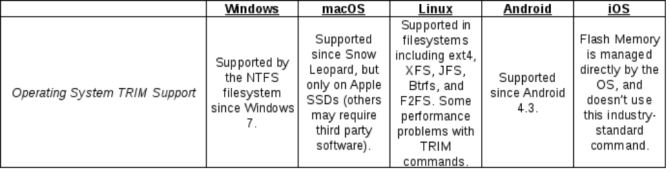
Поскольку твердотельные накопители подключаются к машине через стандартные физические интерфейсы, современные операционные системы распознают их с самого начала. Диски SATA должны выглядеть точно так же, как другой жесткий диск. С другой стороны, диски PCIe могут отображаться на основе их логический интерфейс, как в случае с Linux. Как показано на рисунке ниже, на распечатке моего XPS 13 четко видны разделы на основе NVMe. (Эти отображаются как / DEV / nvme с номерами разделов впоследствии).
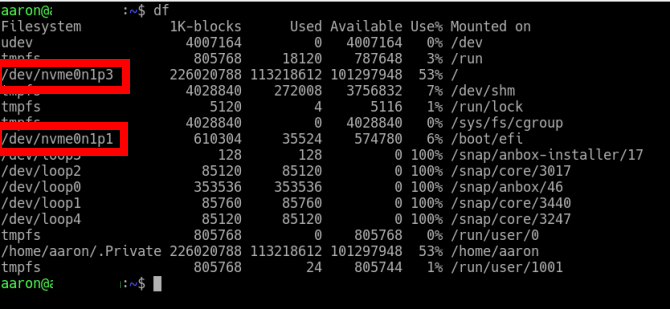
Самое главное, поддерживает ли она команду TRIM, и, к счастью, современные ОС это делают. Поддержка TRIM на самом деле является функцией файловая система, но поддержка файловой системы зависит от ОС и ее ядра
, В таблице в начале этого раздела приведены операционные системы, и какие файловые системы, совместимые с этими операционными системами, поддерживают TRIM.
SSD-накопители являются одним из лучших обновлений для вашего ноутбука, настольного компьютера или сервера
Надеемся, что это руководство дало вам хорошее представление о многих преимуществах твердотельных накопителей по сравнению со старыми жесткими дисками. Здесь, в MUO, мы неоднократно называли SSD «одним из лучших обновлений, которые вы можете сделать». В частности, некоторые причины, которые вы можете рассмотреть, включают:
- Если у вас есть старый настольный компьютер, который показывает свой возраст, рассмотрите возможность добавления SSD. Установка ОС и программ на этот диск принесет дивиденды за гораздо более короткое время загрузки и производительность программы. И не волнуйтесь, вы все еще можете использовать свой старый жесткий диск для хранения всех ваших фотографий, музыки и документов.
- Вышесказанное также относится к старым ноутбукам. Вы также увидите увеличение времени автономной работы и будете лучше защищены, если уроните свое устройство. Просто убедитесь, что вы можете получить доступ к отсеку дисков вашего ноутбука, и что вы покупаете правильный форм-фактор и интерфейс.
- Если вы используете сервер дома или в небольшой компании, SSD будет лучше обслуживать ваших пользователей. В частности, множественные очереди команд накопителей на основе PCIe могут обслуживать одновременный запрос на обмен файлами и / или доступ к приложениям.
Как вы думаете? Вы тип «все SSD, все время»? Или вы использовали SSD для замены жесткого диска, который по-прежнему выполняет функции «холодного хранения»? Какие-нибудь истории о том, как обновление SSD изменило вашу жизнь? Мы хотим услышать все об этом в комментариях ниже!





